メール設定確認方法を知りたい(Mac OS13 ~ 15)
メールアカウントの作成
1/4 Dock から「メール」を起動します
Dock に「メール」がない場合は、メニューバーの「移動」から「アプリケーション」を選択して、「メール」を起動します。
2/4 メニューバーの「メール」から「設定」を選択します
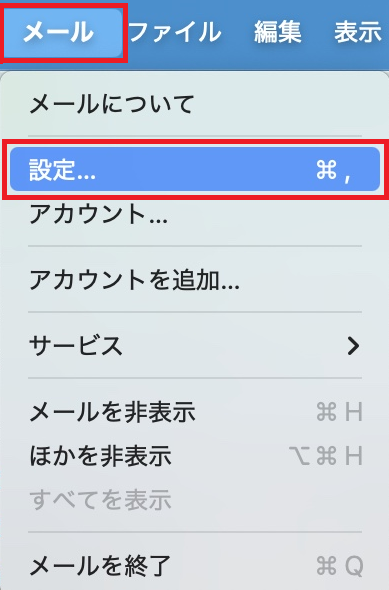
3/4 「アカウント」ボタンを選択し、「アカウント情報」タブを選択し、以下のように設定されていることを確認します
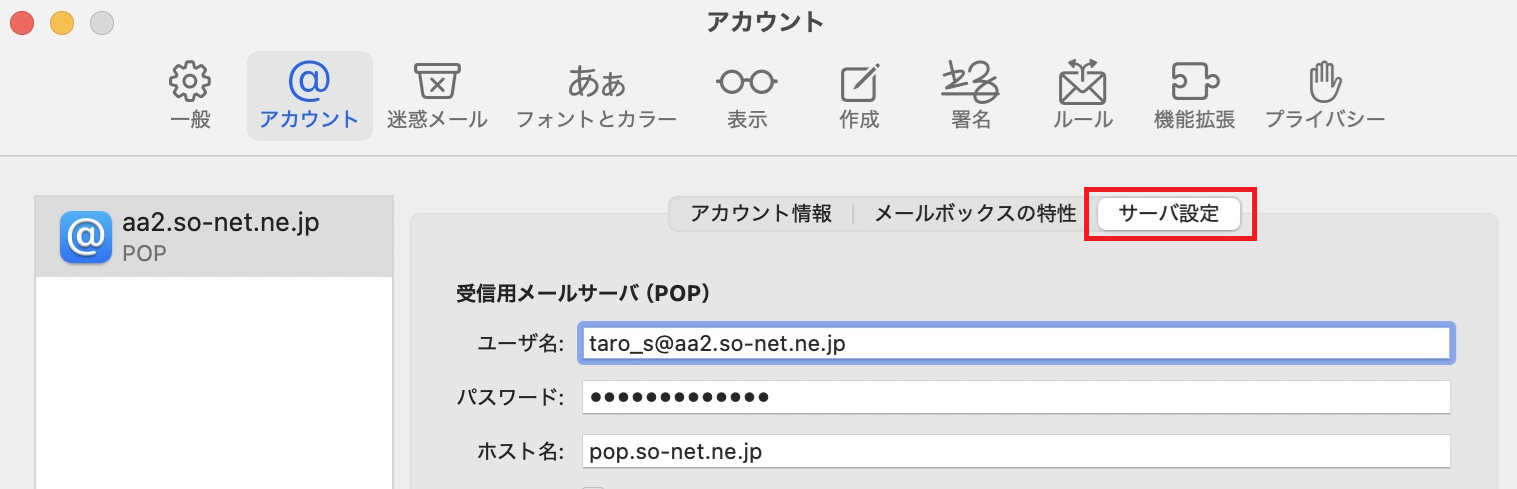
下記図を参考に、メールの設定値を確認してください。
【注意】
下記項目は、お客さまごのご契約内容に沿った値になります。
・ユーザ名:「メールアドレス」 例) taro_s@aa2.so-net.ne.jp
・パスワード:「メールアドレスパスワード」
※ セキュリティ保護のため、パスワードは (●) で表示されます。
※ メールアドレスパスワードがわからない場合は、こちら のページをご参照ください。
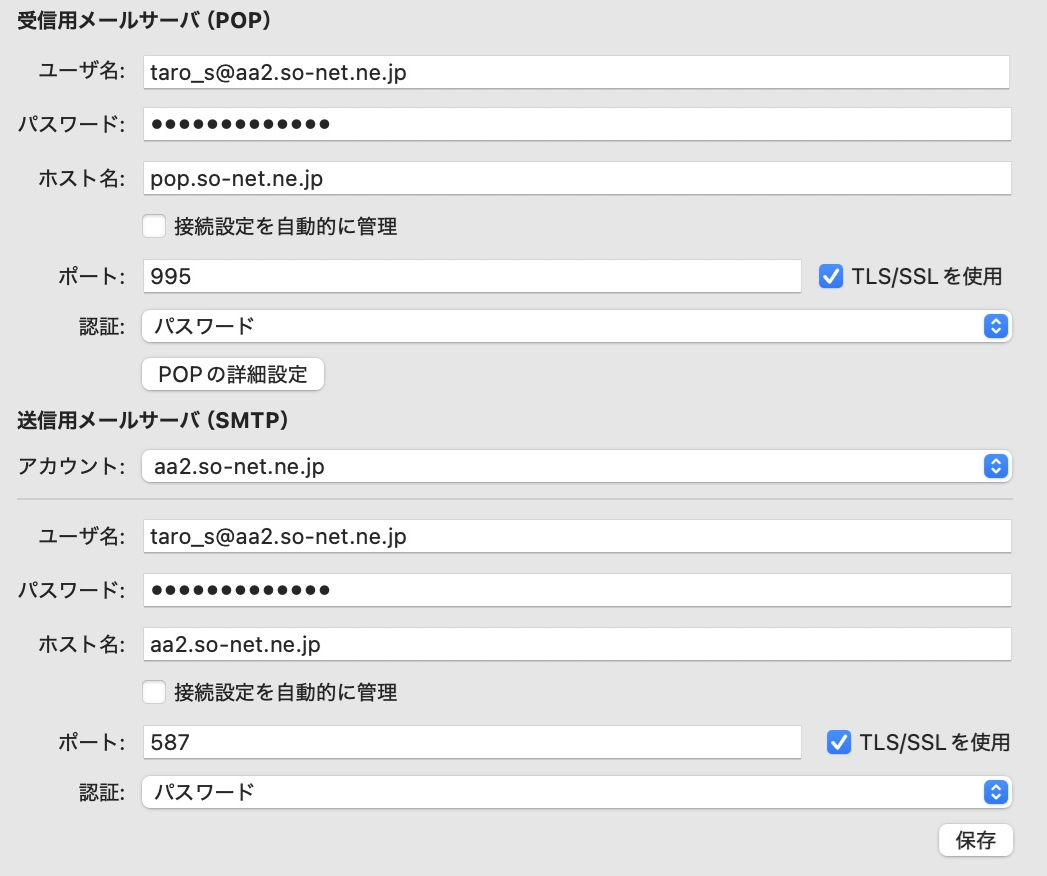
「TLS / SSL を使用」「ポート」「認証」がない場合
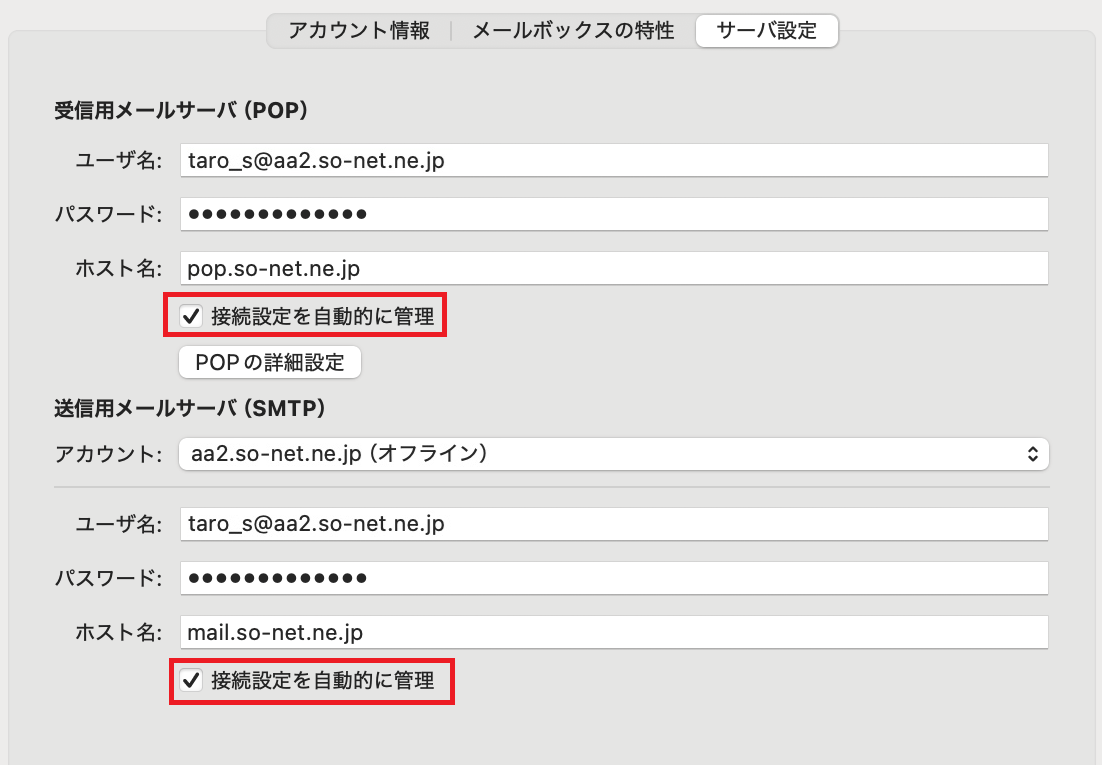
上記のように「接続を自動的に管理」のチェックが入っている場合、「ポート」等の項目は表示されません。
チェックを外してください。「送信用メールサーバ (SMTP) が別のアカウントになっているなどで操作ができない場合
「送信用メールサーバ (SMTP)」の「アカウント」のクリックし、「アカウント」から「SMTP サーバリストを編集..」をクリックします。
表示された画面にて、確認されたいアカウントの「サーバ設定」タブを選択し、以下のように設定されていることを確認してください。

・「説明:」: [メールアドレス] 例) taro_s@aa2.so-net.ne.jp
・「ユーザ名:」: [メールアドレス] 例) taro_s@aa2.so-net.ne.jp
・「パスワード:」: [メールアドレスパスワード]
※ セキュリティ保護のため、パスワードは ( ● ) で表示されます。
※ メールのパスワードがわからない場合には、こちら のページをご参照ください。
・「ホスト名:」: mail.so-net.ne.jp
・「接続設定を自動的に管理」: チェックをはずす
※ 以下の項目は、「接続設定を自動的に管理」のチェックをはずすことで表示されます。
・「TLS / SSL を使用」:チェック
・「ポート:」: 587
・「認証:」:「パスワード」メールサービス (G) をご利用の場合
・「説明:」: [メールアドレス] 例) mail-sonetarou@xx.gyao.ne.jp
・「ユーザ名:」: [メールアドレス] 例) mail-sonetarou@xx.gyao.ne.jp
・「パスワード:」: [POPパスワード]
※ セキュリティ保護のため、パスワードは ( ● ) で表示されます。
※ 旧GyaOサービスご利用時の「アカウントIDパスワード」です。
パスワードをお忘れになった場合は こちら のページで変更が可能です。
・「ホスト名:」: mail.gyao.ne.jp
・「接続設定を自動的に管理」: チェックをはずす
※ 以下の項目は、「接続設定を自動的に管理」のチェックをはずすことで表示されます。
・「TLS / SSL を使用」:チェック
・「ポート:」: 587
・「認証:」:「パスワード」4/4 画面左上の「一般」ボタンを選択し、各項目の設定を確認します
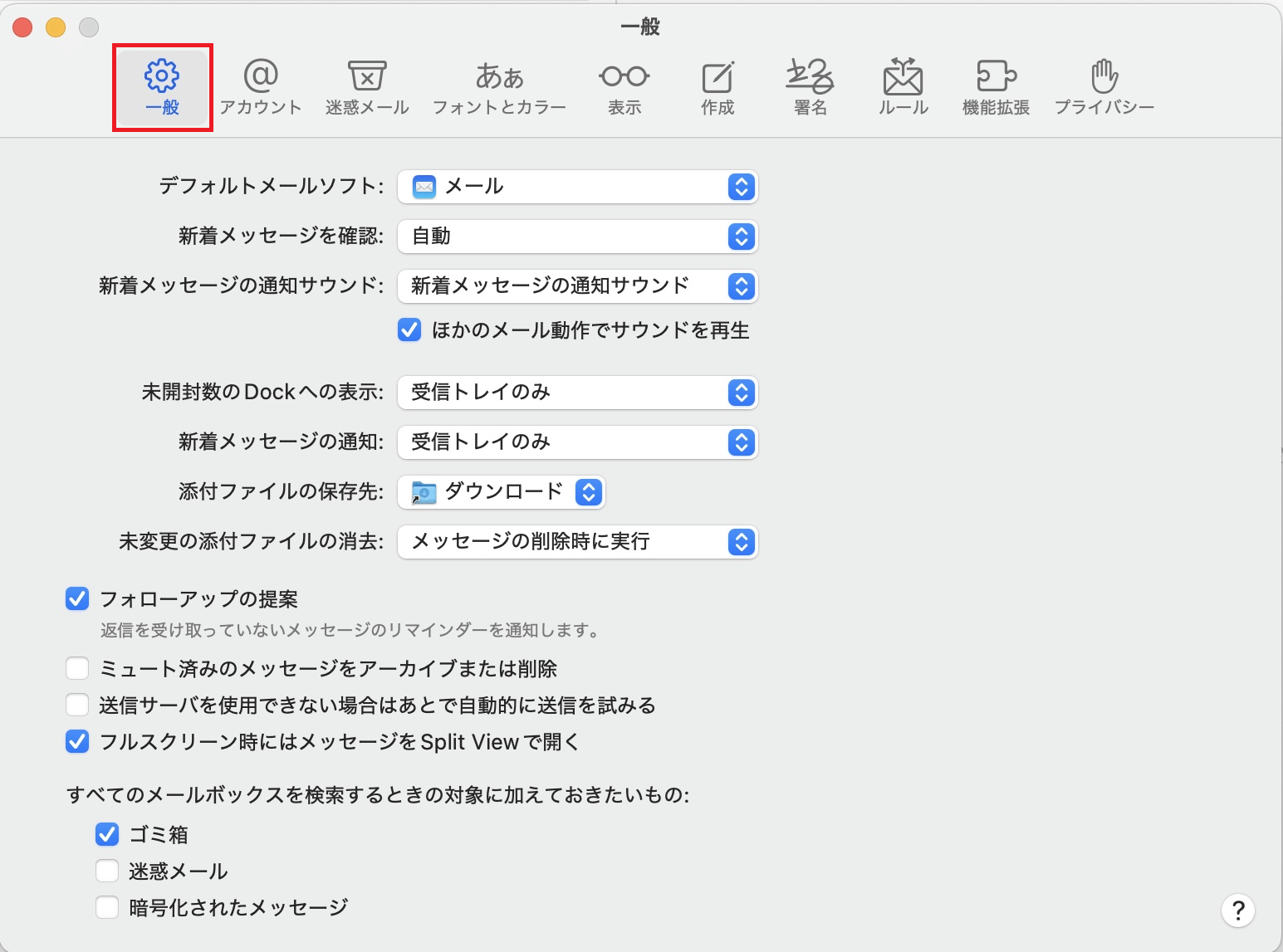
「デフォルトメールソフト:」:「メール」
「新着メッセージを確認:」: 任意の設定
※ 指定した時間ごとに、自動的にメールの受信をおこないます。
※ インターネットに常時接続されていない場合は「手動」を選択してください。
そのほかの項目は、必要に応じて設定してください。
設定後、左上のクローズボタン ( ) を選択します。
) を選択します。
以上で、メールアカウントの設定確認は完了です。
So-net メールをご利用になりたい場合は、下記のページのメール送受信方法をご参照ください。
メール送受信方法を知りたい(Mac OS13 ~ 15)
このページはお役に立ちましたか?




